Programmu atvēršana ar root tiesībām Linux operētājsistēmā irdažreiz to prasa platformas drošības rakstura dēļ. Patiesībā dažas operācijas ar parastu lietotāju nav iespējamas (prātā nāk tādas lietas kā mapes Root failu pārvaldīšana, cietā diska formatēšana vai sistēmas failu rediģēšana).
Ir vairāki veidi, kā atvērt programmas ar Saknipiekļuvi Linux. Šajā rokasgrāmatā mēs jums parādīsim, kā. Tomēr ņemiet vērā: lai sāktu programmas ar Root kontu, jums tas vispirms jāiespējo. Ja jūs izmantojat Linux OS ar atspējotu saknes kontu, izpildiet tālāk sniegtos norādījumus, lai uzzinātu, kā to ieslēgt.
Iespējot Root kontu
Atveriet termināla logu, nospiežot Ctrl + Alt + T vai Ctrl + Shift + T uz tastatūras. Tad, pieņemot, ka jūsu sistēmai ir sudo privilēģijas, izmantojiet sudo -s komanda, lai pieteiktos paaugstinātā sesijā.
sudo -s
Tālāk ierakstiet passwd lai piespiestu sistēmā atiestatīt Root konta paroli.
passwd
Iestatiet jaunu paroli Linux datorā Saknes kontam. Paturiet prātā, ka tam jābūt drošam. Kad jaunā parole ir iestatīta, Saknes kontam var piekļūt vēlreiz.
Atveriet programmas, izmantojot Root-Terminal
Ātrākais un parasti visuzticamākais veids, kā palaist programmas ar Saknes privilēģijām, ir terminālī pieteikties Saknē un pēc tam izpildīt programmas nosaukumu kā komandu.
su -
Kad termināļa sesijā esat ieguvis piekļuvi saknei, jūs varēsit sākt programmu. Tātad, piemēram, ja vēlaties piekļūt Gnome failu pārvaldniekam ar piekļuvi saknei, jums vajadzētu palaist nautilus komanda terminālī.

nautilus
Tātad, atcerieties. Piesakieties kā sakne, pēc tam palaidiet lietotni ar:
program-name
Lielākā daļa programmu var ātri sākt darboties ar superlietotājuprivilēģijas, ja esat Sakne. Tomēr, lūdzu, paturiet prātā, ka termināla loga metode nav 100% uzticama. Komandrindas rakstura dēļ Linux, dažas vienkārši izlīdzinātas lietotnes nedarbosies.
Nav iespējams noteikt, kuras programmas darbojasar šo metodi un kas nē. Labākais veids, kā noteikt, ir izmēģinājums un kļūda. Tomēr, ja programma atsakās startēt kā saknes terminālī, tā to pateiks komandrindā.
Atveriet programmas ar Root - Pkexec
Lielākajā daļā Linux operētājsistēmu, kad programmajādarbojas kā Saknei, parādās paroles uzvedne. Šī uzvedne lietotājam uzdod ievadīt sava konta paroli. Pēc tam lietotnes tiek palaistas ar paaugstinātām privilēģijām. Programmu palaišana uz darbvirsmas šādā veidā ir iespējama, pateicoties Pkexec rīkam.
Šādi palaist programmas nav burvju spēks. Ar šo rīku ir diezgan viegli sākt gandrīz jebkuru lietojumprogrammu, kas instalēta jūsu Linux darbvirsmā.
Lai izmantotu pkexec, nospiediet Alt + F2 uz tastatūras. Šī tastatūras kombinācija darbvirsmas vidē atvērs ātrās palaišanas logu.
Kad darbvirsmā ir atvērts ātrās palaišanas logs, izrakstiet pkexec komanda, kurai seko programmas nosaukums, kuru vēlaties palaist.
Piemēram, lai palaistu Gparted nodalījumu pārvaldnieku kā Sakni, rīkojieties šādi:
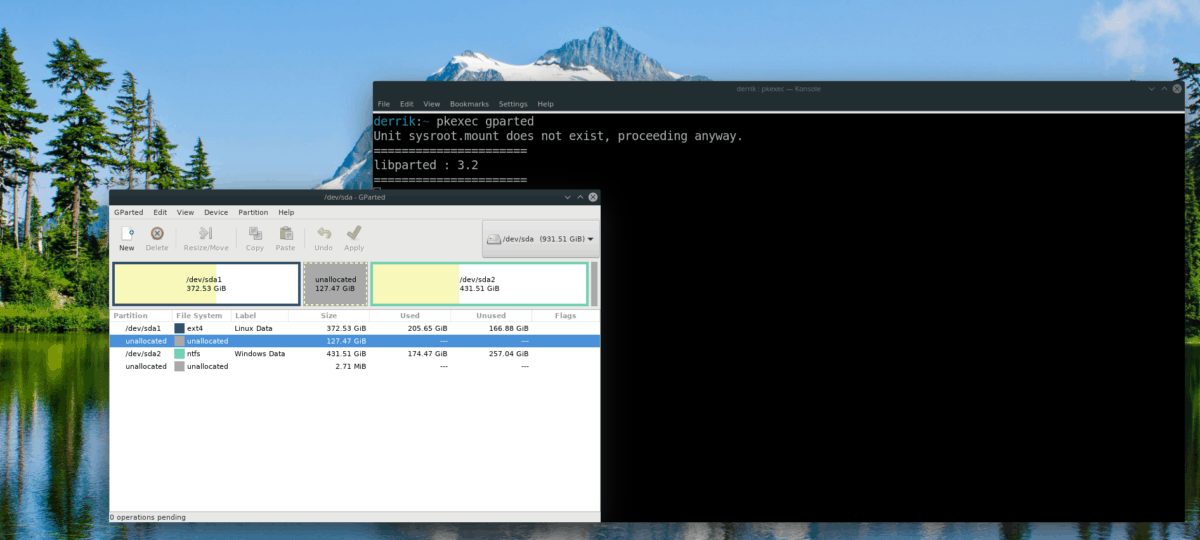
pkexec gparted
Vienkārši izpildiet komandu sintaksi, kā aprakstīts zemāk, un gandrīz katra programma jāuzsāk kā sakne.
pkexec programname
Vai nevēlaties izmantot ātrās palaišanas joslu Linux darbvirsmā? Terminālī ir arī iespējams palaist lietotnes, izmantojot Saknes, izmantojot pkexec rīku. Vienkārši palaidiet termināļa sesiju, nospiežot Ctrl + Alt + T vai Ctrl + Shift + T. Pēc tam rīkojieties šādi:
pkexec programname
Atveriet programmas ar Root - Gksu
Tur ilgi, pirms Pkexec rīks ieņēma savu vietubija Gksu. Tas darbojas identiski tam, kā darbojas Pkexec, bet Linux izplatīšanas uzturētāji nolēma to nolaist, jo tas arī nedarbojas. Tomēr, ja jums nepatīk lietot Pkexec un jums ir nepieciešams veids, kā palaist programmas kā saknes, tas joprojām darbojas.
Diemžēl Gksu nav iestatīts uz daudziemmūsdienu Linux izplatīšanas programmatūras krātuvēs, jo tas netiek izmantots tik daudz. Sākotnēji Debian 7-9 to atbalsta, OpenSUSE LEAP (42.3 un 15.0) un Tumbleweed to atbalsta. To dara arī Ubuntu 16.04 LTS.
Lai to instalētu, atveriet termināli un ievadiet komandas, kas atbilst jūsu operētājsistēmai.
Ubuntu 16.04 LTS
sudo apt install gksu
Debijas
sudo apt-get install gksu
OpenSUSE LEAP 15.0
sudo zypper addrepo http://widehat.opensuse.org/opensuse/repositories/GNOME:/Apps/openSUSE_Leap_15.0/ gnome-apps sudo zypper install gksu
OpenSUSE LEAP 42.3
sudo zypper addrepo http://widehat.opensuse.org/opensuse/repositories/GNOME:/Apps/openSUSE_Leap_42.3/ gnome-apps sudo zypper install gksu
OpenSUSE vēderzāle
sudo zypper addrepo http://widehat.opensuse.org/opensuse/repositories/GNOME:/Apps/openSUSE_Factory/ gnome-apps sudo zypper install gksu
Kad Gksu lietojumprogramma ir iestatīta jūsu Linux sistēmā, tai jābūt gatavai lietošanai. Lai sāktu programmu kā Sakne, nospiediet Alt + F2 uz darbvirsmas. Parādīsies palaišanas josla. Bārā rakstiet gksu kam seko programma, kuru vēlaties sākt. Piemēram, lai startētu XFCE4 failu pārvaldnieku, rīkojieties šādi:
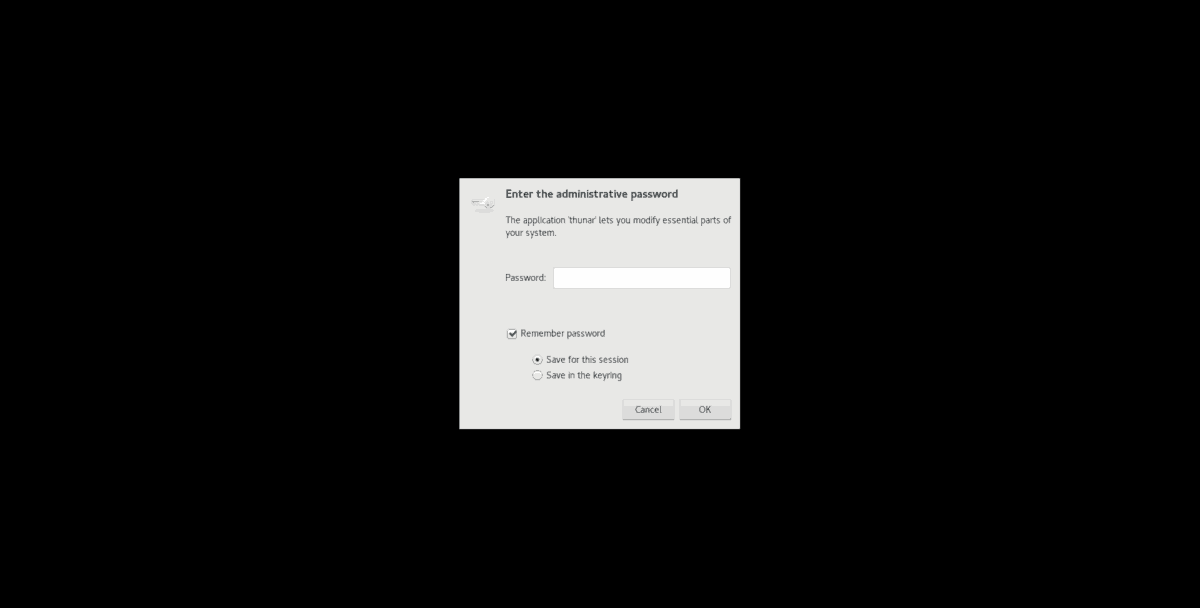
gksu thunar
Lai palaistu jebkuru lietojumprogrammu ar Gksu, izpildiet komandrindas sintakse zemāk.
gksu programname
Varat arī palaist lietotni tieši no termināļa kā Sakne ar tādu pašu sintakse.













Komentāri